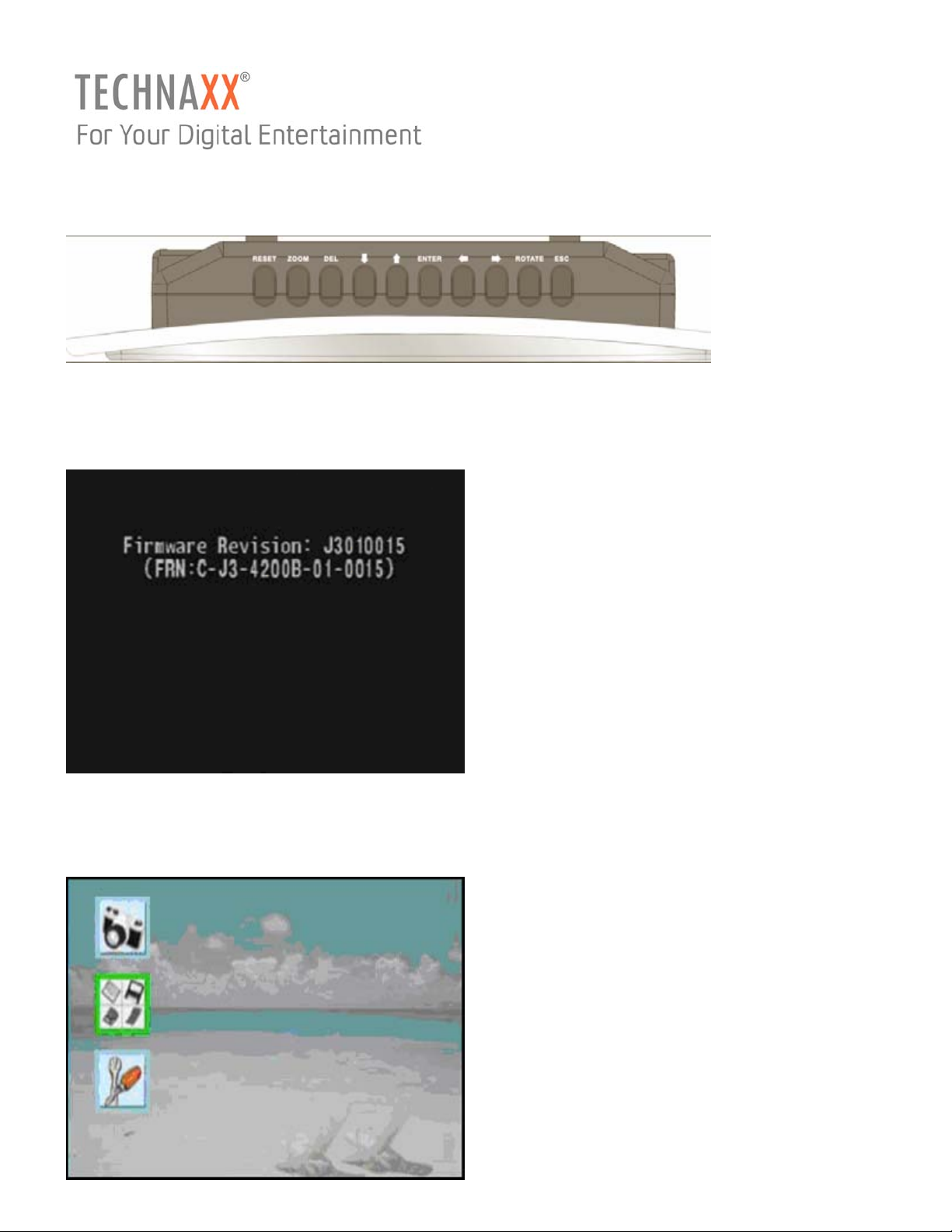
P-VISION Digitale Cornice per Immagini
1. Quando il Sistema viene acceso verrà indicato sullo Schermo il numero attuale del
Firmware..
chermo di Inizio
° S
2. Se non dovrebbe esserci nessuna Scheda di memoria nel Sistema voi vedrete ciò che seguè
sullo Schermo.
° Inizio Modo senza Scheda di memoria
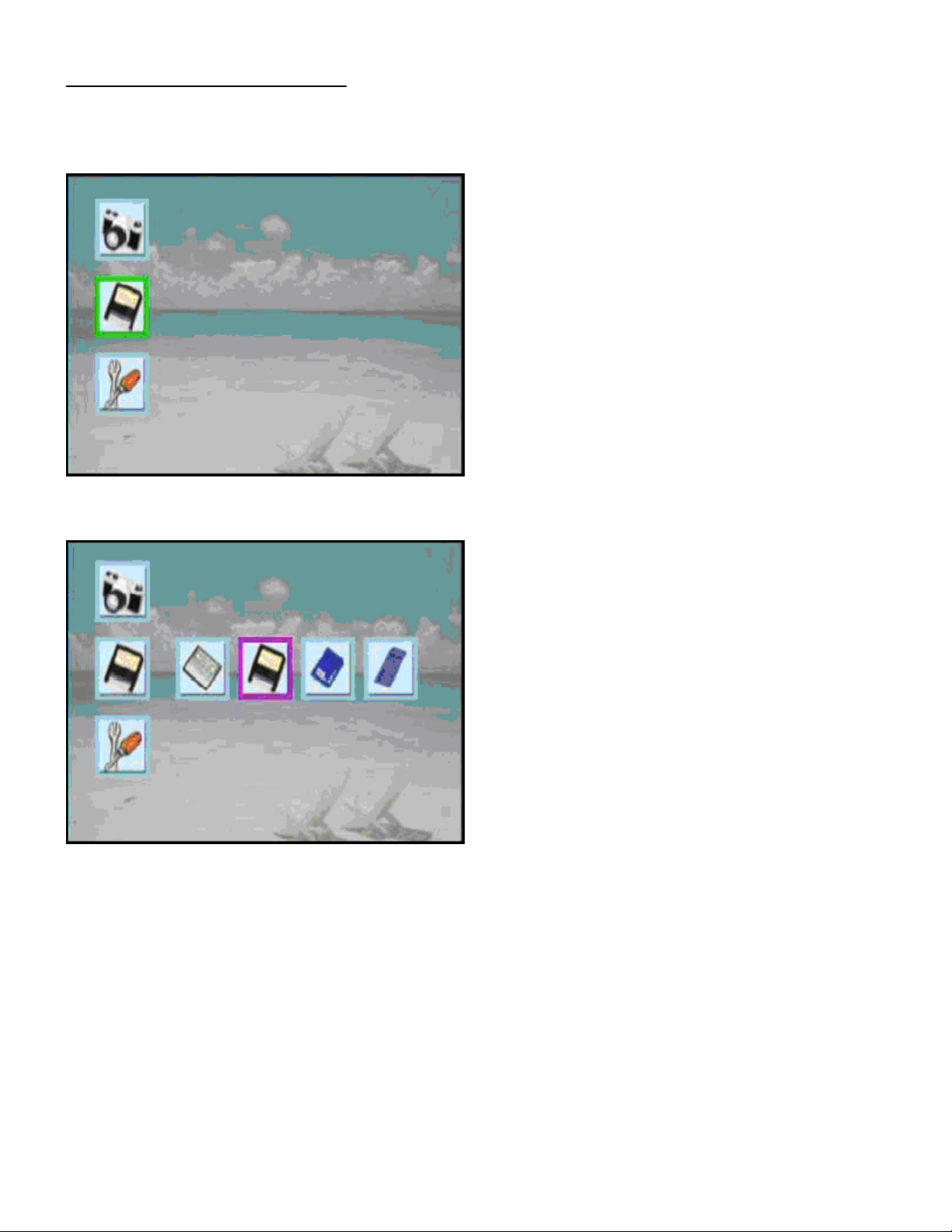
Selezione di scheda di Memoria
1. Prema il Tasto Sopra e Sotto e navigi nella cornice verde della scheda di Memoria come
riproduce sotto il segno.
2. Premendo il Tasto ENTER compaiono le seguenti quattro Indicazioni sulla parte destra.
3. Prema a Sinistra oppure a Destra, per scegliere quale tipo di Memoria lei vuole utilizzare. Alla
conferma premere per favore il Tasto ENTER . Se nel Slot di Scheda si trovasse una scheda di
Memoria, allora verrà scelta automaticamente.
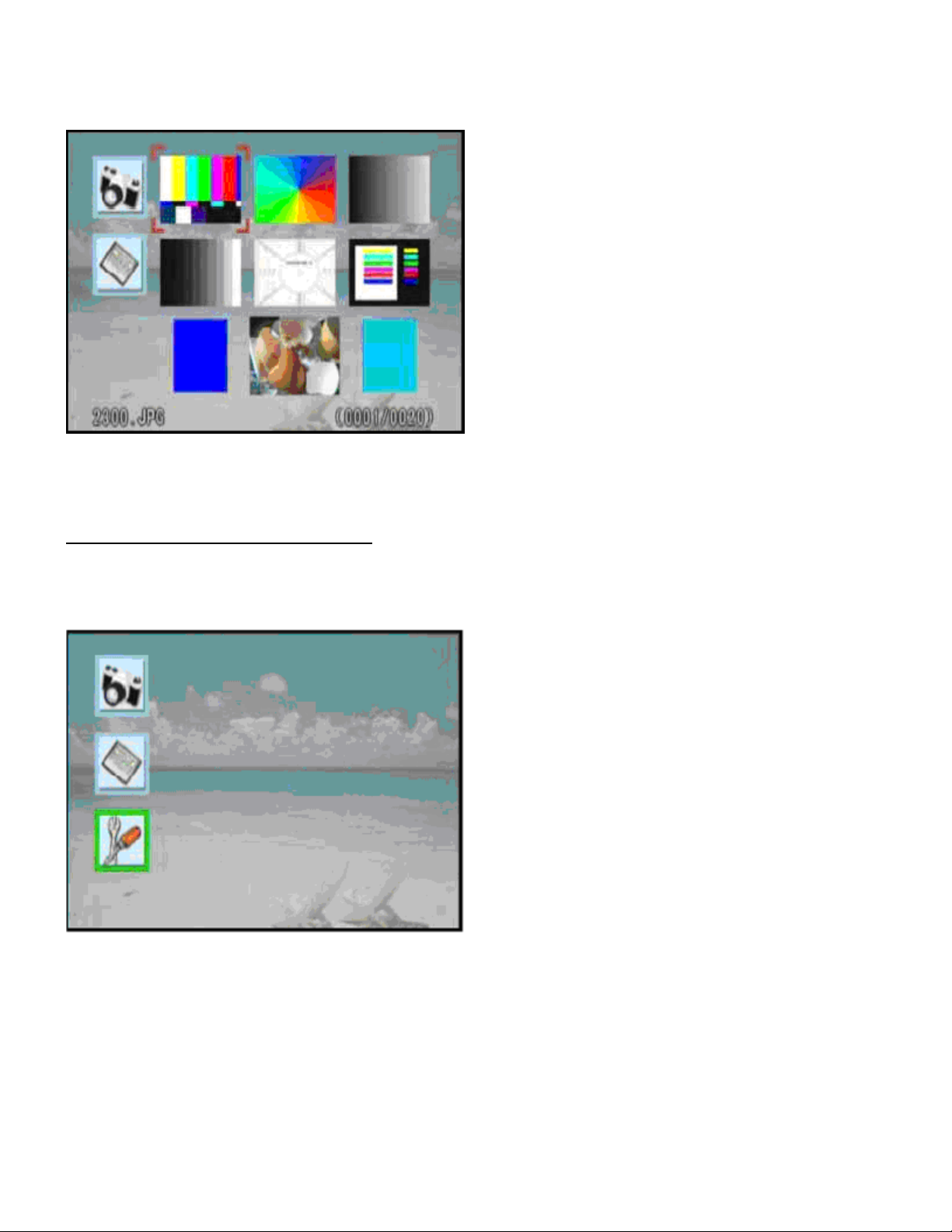
4. Se la scheda di Memoria inserita dovesse contenere delle Foto, vedrà il seguente sullo Schermo
una Miniatura (anteprima)delle foto.
Impostazioni principale menù
1. Possono usare il Tasto di Sopra e Sotto per navigare al Simbolo-Utensile come sotto indica.
2. Prema il Tasto ENTER . IL Menu-Impostazioni verrà indicato sullo Schermo.

IL Firmware standard sostiene le seguenti Lingue: Inglese, Tedesco, Francese, Italiano,
Spagnolo, Polacco, Cinese ed tradizionale Cinese.
3. Prema il Tasto di Sopra/Sotto/Sinistra/Destra per scegliere quali Parametri vorrebbe cambiare.
Dopo che ha cambiato i Parametri, può premere il bottone ESC per lasciare il Menu principale. Se i
Parametri si dovessero essersi cambiati li potrà vedere sullo Schermo. Poi possono premendo il
Tasto ENTER per Memorizzare i Parametri cambiati, oppure il Tasto ESC per interrompere i
cambiamenti che voleva effettuare.

Foto Schermo
1. Prema il Tasto di Sopra/Sotto/Sinistra/Destra per scegliere L’immagine che lei vuole vedere.
Cartella Modo e YES (Si): Prema il Tasto di Sopra/Sotto/Sinistra/Destra per scegliere la
Cartella oppure la Foto in Miniatura che vuole vedere.
Cartella Modo e NO (No): Prema il Tasto di Sopra/Sotto/Sinistra/Destra per scegliere quale
Foto in Miniatura vuole vedere.
2. Se l’indicazione selezionata dovesse essere un Segno o una Cartella,può premere il Tasto
ENTER per ricambiare la cartella. Se l’indicazione selezionata dovesse essere una Foto,può
premere il Tasto ENTER per vedere la sua Foto nella grandezza dello Schermo intero.

3.1. Prema il Tasto di Sinistra/Destra per arrivare alle Foto precedente o prossima.
3.2. Prema il Tasto di ENTER per vedere il seguente Schermo. Prema poi il Tasto a Sinistra
oppure Destra per effettuare la seguente Funzione sotto indicata.
3.3. Ruotare: Prema il Tasto ENTER per girare la Foto a 90 Gradi in senso orario.

3.4. Zoom: Prema ENTER per Zoomare la Foto da vicino.
3.5. Show Diapositiva: Prema il Tasto ENTER per avviare automaticamente lo Show Diapositiva.
3.6. Cancellare: Prema il Tasto ENTER per cancellare le Foto indicate sulla scheda Memoria.

3.7. Installazione- Menu: Prema il Tasto ENTER per arrivare alle Impostazioni Principale sullo
Schermo.
Lettore di Schede USB Standard
1. Connetta il cavo USB all’apparecchiatura. Vedrete l’indicazione del USB dalla parte destra in
basso,che significa che il Sistema e cambiato al Modo di lettore di M. (Memori si massa Modo) Non
funzionerà come Cornice di Immagine, finchè il Cavo USB e collegato allo Schermo.
2. Dopo di che, lei toglie il Cavo USB dovete rimuovere la scheda di Memoria,che si trova nel Slot
di Scheda,dopo un paio di secondi verrà avviato il Sistema automaticamente.

